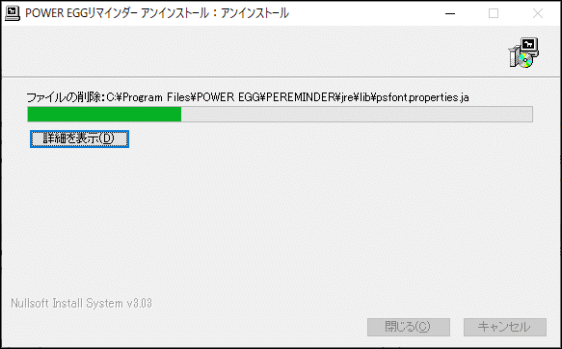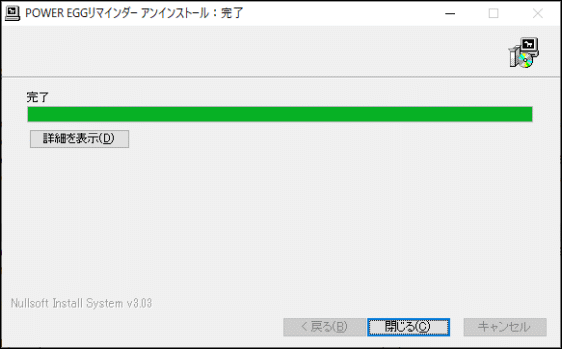リマインダーのインストール
リマインダーはクライアントPCで直接動作するアプリケーションです。利用するには事前にクライアントPCにインストールを行う必要があります。
|
システム管理者がリマインダーのインストール(システム環境の設定:個人設定)を許可していない場合は、リマインダーはインストールできません。 |
リマインダーを利用するには、Java Runtime Environment(JRE) 8がクライアントPCにインストールされている必要があります。Oracle社が提供するJava 8、オープンソースソフトウェアであるEclipse Temurin(OpenJDK) 8のいずれかを利用してください。
- <
Oracle Java 8を利用する場合> -
利用するにはOracle社からライセンス(
Oracle Java SE Desktop Subscription)を購入していただく必要があります。購入手続き後、Oracle社のホームページからダウンロードし、インストールしてください。 - <
Eclipse Temurin 8を利用する場合> -
事前のインストールは必要ありません。リマインダーをインストールする時に、インストール画面で専用
JREをインストールするを選択することで一緒にインストールされます。
リマインダーをインストールする
-
ナビビュー画面の
 メニューをクリックします。
メニューをクリックします。 -
左ペインの
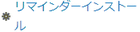 をクリックします。
をクリックします。 -
リマインダーインストール画面の
 をクリックして、インストーラをダウンロードします。
をクリックして、インストーラをダウンロードします。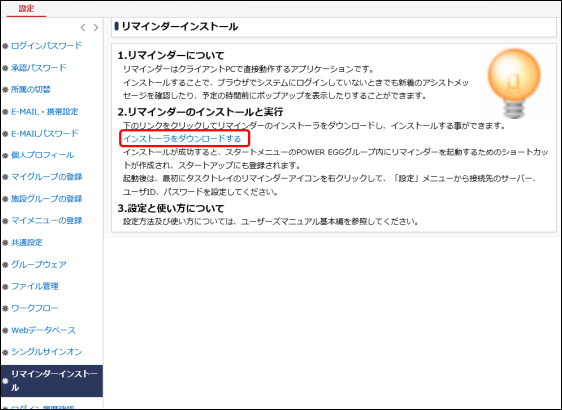
-
ダウンロードした
ReminderSetup.exeを管理者として実行として実行します。 -
セットアップ画面が表示されます。
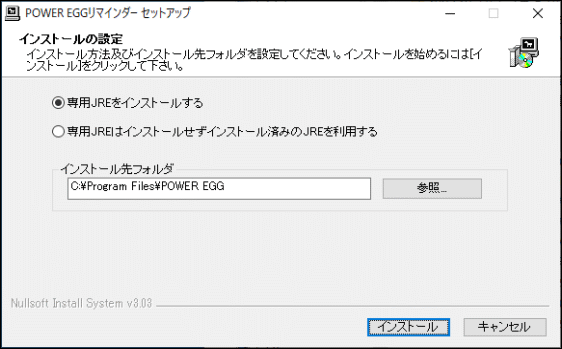
Oracle Java8を利用する場合とEclipse Temurin(OpenJDK) 8を利用する場合で、それぞれ以下のオプションを選択します。■Oracle Java8を利用する場合専用
JREはインストールせずインストール済みのJREを利用するを選択します。これにより、インストール済みのOracle Java8のJREでリマインダーが動作するようになります。■Eclipse Temurin 8を利用する場合専用
JREをインストールするを選択します。これにより、Eclipse Temurin 8のJREも同時にインストールされ、そのJRE でリマインダーが動作するようになります。
なお、同時にインストールされるJREはリマインダー専用の動作環境になります。他の用途では利用できません。必要に応じて、インストール先フォルダを変更します。
-
インストールボタンをクリックしてインストールを開始します。
-
インストールが開始します。
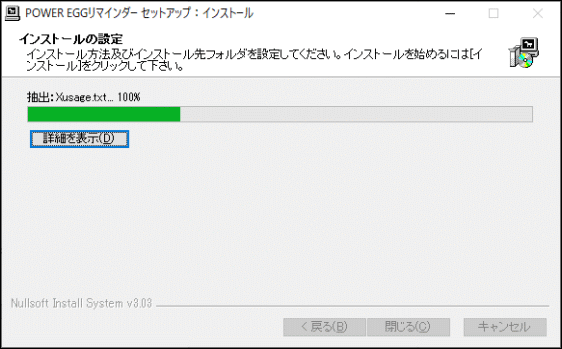
-
“完了”と表示されたらインストール終了です。閉じるボタンをクリックしてセットアップ画面を閉じます。
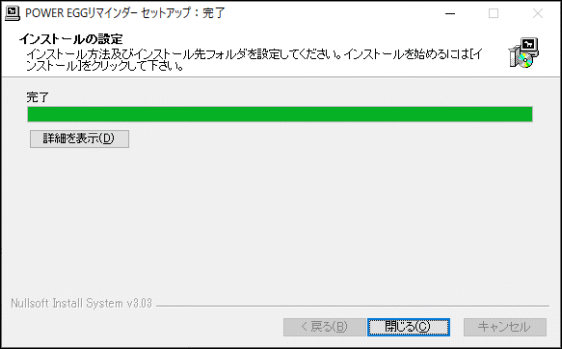
インストール時に、OSのスタートメニューに POWER EGG > POWER EGGリマインダー のメニューが追加されます。
また、同時にOSのスタートアップにリマインダーが追加されます。インストールが完了したら、引き続きリマインダーを起動し、設定を行ってください。リマインダーの起動、設定については、「リマインダーの起動・終了と接続設定」を参照してください。
|
プロキシサーバを利用しないよう例外設定を行っている場合、プロキシ設定の除外ホストのリストでは、* を使った表記は有効にならないため、IPアドレス全体を記入してください。 |
OSの管理者ユーザ以外でインストールした場合、スタートメニューが管理者ユーザ側に作成されるため、リマインダーを利用するユーザ側にショートカットのコピーもしくは作成が必要となります。
- <ショートカットのパス>
-
C:\Users\(管理者ユーザ)\AppData\Roaming\Microsoft\Windows\Start Menu\Programs\POWER EGG\POWER EGGリマインダー
- <ショートカットの作成>
-
-
リンク先
Oracle Java 8を利用する場合-
"C:\Program Files (x86)\Common Files\Oracle\Java\javapath\javaw.exe" -Djava.net.useSystemProxies=true -jar reminderApp.jar
Eclipse Temurin 8を利用する場合-
"<リマインダーインストール先>\PEREMINDER\jre\bin\javaw.exe" -Djava.net.useSystemProxies=true -jar reminderApp.jar
-
作業フォルダ—
"<リマインダーインストール先>\PEREMINDER"
-